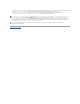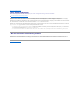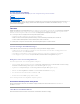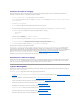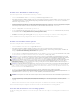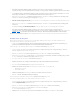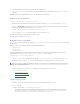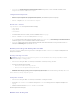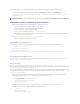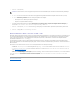Users Guide
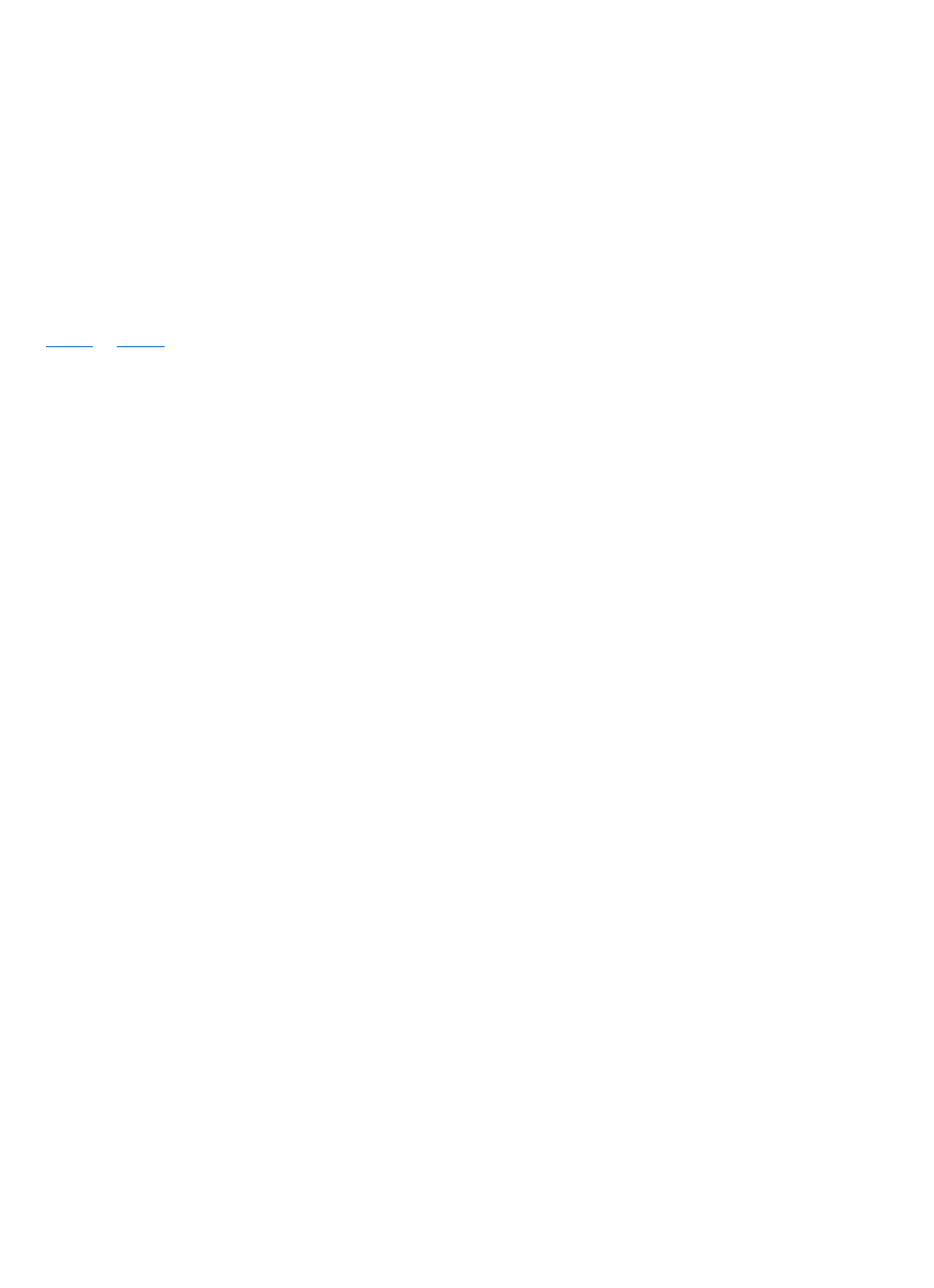
1. GehenSiebeiderKonsoledesDCDPfürConfigMgrzuConfigMgr® Site Database (Standort-Datenbank)® Computer Management
(Computerverwaltung)® Software Distribution (Softwareverteilung)® Packages (Pakete)® Dell Client Deployment (Dell Client- Bereitstellung).
2. Unter Dell Client DeploymentsinddreiPaketeverfügbar- Dell Client Custom Reboot Script 1.0, Dell Client Configuration Toolkit x86 1.0 und Dell
Client Configuration Toolkit x86_64 1.0.FürdiesenFallwählenwirDell Client Custom Reboot Script 1.0 aus.
3. Klicken Sie mit der rechten Maustaste auf Dell Client Custom Reboot Script 1.0, und klicken Sie auf Manage Distribution Points (Verteilungspunkte
verwalten). Der Assistent zur Verwaltung der Verteilungspunkte wird angezeigt.
4. Klicken Sie auf Weiter und folgen Sie den Anleitungen des Assistenten, um die Verteilungspunkte zu verwalten. Weitere Informationen finden Sie in der
Online-Hilfe oder der ConfigMgr-Dokumentation.
5. Klicken Sie mit der rechten Maustaste auf Dell Client Custom Reboot Script 1.0, und klicken Sie auf Update Distribution Points (Verteilungspunkte
aktualisieren).
6. Der Bildschirm Verteilungspunkt-Aktualisierungbestätigen wird angezeigt. Klicken Sie auf Ja, um die Verteilungspunkte zu aktualisieren.
7. GehenSiebeiderKonsoledesDCDPfürConfigMgrzuConfigMgr® Site Database (Standort-Datenbank)® Computer Management
(Computerverwaltung)® Software Distribution (Softwareverteilung)® Packages (Pakete)® Dell Client Deployment Package 1.0. Wiederholen Sie
Schritt 1 bis Schritt 4,umsicherzustellen,dassdasClientsysteminderLageist,währendeinerBetriebssysteminstallationaufdieTreiberpakete
zuzugreifen.
SiehabendieVerteilungspunktefürdieDell-Client-Pakete erfolgreich aktualisiert und verwaltet. Fahren Sie nun mit dem Erstellen einer Tasksequenz fort.
Erstellen einer Tasksequenz
Mit Tasksequenzen wird ein Betriebssystem-Image erfasst, seine Einstellungen konfiguriert und das Image bei einer Reihe an Dell-Clientsystemen
bereitgestellt. Eine Tasksequenz kann auf zwei Arten erstellt werden:
l Erstellen einer Dell-spezifischenTasksequenz,dieübereineReihevordefinierterAktionenverfügt,mitHilfederDell-Client-Bereitstellungsvorlage.
l ErstelleneinerbenutzerdefiniertenTasksequenz,derSiebenutzerdefinierteAktionenhinzufügenkönnen.
Gehen Sie wie folgt vor, um eine Dell-spezifische Tasksequenz mit der Dell-Client-Bereitstellungsvorlage zu erstellen:
1. Starten Sie ConfigMgr durch Klicken auf Start® Microsoft System Center® Configuration Manager 2007® Configuration Manager- Konsole. Der
Bildschirm Configuration Manager-Konsole wird angezeigt.
2. Klicken Sie in der Struktur des System Center Configuration Manager auf der linken Seite auf Betriebssystembereitstellung.
3. Klicken Sie mit der rechten Maustaste auf Tasksequenzen, dann auf Bare Metal Server-Bereitstellung® Dell Client-Bereitstellungsvorlage erstellen.
Das Fenster Tasksequenz zur Dell-Client-Bereitstellung erstellen wird angezeigt.
4. Geben Sie den Namen der Tasksequenz ins Namensfeld der Tasksequenz ein.
5. WählenSieunterClient Hardware-Konfiguration dieHardwareaus,dieSieindieserTasksequenzkonfigurierenmöchten.
6. Geben Sie unter Netzwerk (Admin)-Konto Ihren Kontonamen und Ihr Kennwort ein.
7. WählenSieunterBetriebssysteminstallation den Installationstyp des Betriebssystems aus. Die Optionen sind:
l Ein BS WIM Image verwenden
l BS-Installation per Skript
8. WählenSieeinBetriebssystem-Paket im Drop-Down-MenüZu verwendendes Betriebssystem-Paket aus.
9. Klicken Sie auf Erstellen.EineBestätigungsmeldungwirdangezeigt.
Sie haben erfolgreich eine Dell-spezifische Tasksequenz mit der Dell Client-Bereitstellungsvorlage erstellt.
Verwenden Sie die folgenden Schritte, um eine benutzerdefinierte Tasksequenz zu erstellen:
1. Starten Sie ConfigMgr durch Klicken auf Start® Microsoft System Center® Configuration Manager 2007® Configuration Manager- Konsole. Der
BildschirmConfigurationManager-Konsole wird angezeigt.
2. Klicken Sie in der Struktur des System Center Configuration Manager auf der linken Seite auf Betriebssystembereitstellung.
3. Klicken Sie mit der rechten Maustaste auf Tasksequenzen und dann auf Neue® Tasksequenz.
Der Assistent Neue Tasksequenz wird angezeigt.
4. WählenSieCreate a new custom task sequence (Neuen benutzerdefinierten Task erstellen) aus, und klicken Sie auf Next (Weiter).